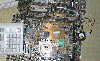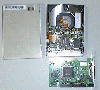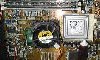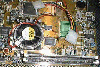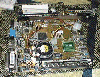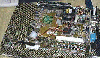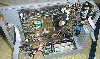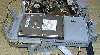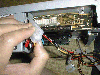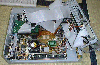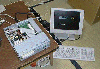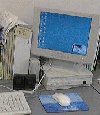![]()
NLXパソコン組み立て奮闘記(1998.4)
新しい規格NLXパソコンを組み立ててみました。(画像をクリックすると拡大します)
![]()
NLXケースの外観です。キーボードと比較すると小ささが分かるとおもいます。
会社により数種類あり大きさは異なるようです。これはASUSの子会社のものです。
電源は200Wです。(右側の羊羹みたいな箱)
基盤はASUSTek SP−98Nです。Video,Sound,LAN(100baseT)付きです
ケースと24倍速CD-ROM付きで5万円ぐらいでした。
CPUはSocket7(50・60・66・75・83MHx,*4.5倍速まで設定可能です)
SiS5598チップのためDIMMはかなり相性があります。
(64MBit chipを使用した国産のものでも動きませんでした。最後まで気づきませんでした)
店で動作を保証してもらったメモリを使いましょう。
韓国産が比較的良いようです。今は国産のPC-100(cr=3)の128MB DIMMを使ってます。
CPU(AMD K6−266とDIMM(32MB(16bit),動かなかった64MB(64bit))です
今回は75MHz*4=300MHzで動作させました。(オーバークロックは各自の責任で)
ベースクロックが高いほうが速いのですが誤動作するものもあります。
Vcoreを上げる事も効果ありますが,壊れる可能性や発熱が多くなります。
CPUは発熱の小さな0.25u品を用いました。
インテルのMMX−166 P5や IDT C6もお勧めです。
付属のケーブル類です
FDD
CD−ROM,IDE(1つしかコネクタはありません)
コネクタ部のバックパネルです。
CD-ROMはノートパソコン用の薄型のものが必要ですが,とても高いです(1.6万)
着けようと思った
FDD(3mode),HDD(IBM DORS SCSI 2GB)
U−SCSI CARD(Initio 一番安かったもの\6000)
部品は静電気に弱いので注意しましょう。剥き出しの端子には絶対に手を触れないようにしましょう。
金属製品を触って静電気を逃がしたり,静電気の起こりにくい服装をします。
CPUを向きを間違わないようにとりつけます。
裏をよくみましょう。ピンの少ないカドが一つあります。
ソケットレバーを上げてから静かに落とし込みレバーを下げてロックします。
足は浮き上がってませんね。密着するはずです。
左下の緑色のがSiSチップセットです。これがすごい発熱なのだ。
今回はチップ専用の冷却ファンをつけました。
定番の山洋ファンをとりつけます。騒いけどよく冷えます。
ちょっと静かな部屋だとうるさいけれど,ケースの電源も結構騒音を出します。
K6-266MHz以上の0.25u品は発熱が少ないのでヒートシンクでもOKかもしれません。
ただし,チップセットの加熱を冷やすのにも山洋ファンは良いようです。(周りに風を送りまくるので)
電源が3pinのものだと回転速度をモニターできるものもあります。
放熱を助けるために少量のシリコングリスをCPUに塗ります。(放熱シールみたいのものもあります)
方向を間違えないようにしっかりとりつけロックします。
DIMMも切り込みを確認しながら垂直にロックするまで押し込みます。
作業は念のため基盤の入っていた導電性ビニルの上で行ってます。
ライザーカード(上)を取り付けます。
2-PCI,1−IDEおよびIrDA,FDD,IDEコネクタがあります。
これはNLX規格で共通だそうです。ライザーがついていないマザーもあるので購入時に注意が必要です。
CD−ROMだけは専用のコネクタが基盤にあります。見えないけど電源端子のあるあたりです。
(本来なら基盤に余計な端子はつけてはいけない規格なのに?)
CD−ROMもノート用の安いのをみつけられれば1万円近く安くなります。とっても小さいネジで締め付けます。
もう一台パソコンがあったらLANを使えばいりません。SCSIの外付けCD-ROMやPDでも良いでしょう。
発熱対策のためにもできるだけ外につけましょう。(場所はとりますが)
反対からみたところです。
ケースに取り付けます。狭いので注意します。
背面のコネクタカバーを最初に取り付けます。
上にみえるケーブルは音源入出力関係です。
ケースにはスピーカーは取り付けられますがついてません。
アンプなしの外部スピーカーを用意しました。
向きをかえてみました。
FDD,CD−ROM,HDDを専用の金具に固定します。
SCSI HDDではブート可能なボードを用いSCSI ID=0 に設定します。
HDDはケース内の発熱が多いので念のため外付けとしました。
CD−ROMはノート用の薄型のものしかつきません。
最後に電源コネクタを挿します。
ATXのようなNLXコネクタがあります。
ケーブル類を接続して完成です。
金具を組みつけます。狭いのでケーブル類が挟まらないように注意します。
電源を入れてBIOSを設定します。ハードディスクのパラメーターを認識させましょう。
FDDがブート付加になっているので注意しましょう。
次にOSをインストールします。
専用のLANドライバをCD-ROMからFDDにコピーして使わないとLANがうまく作動しませんでした。
画面は三菱の14インチ液晶ディスプレイです。
これからは省エネルギーで地球に優しい液晶ディスプレィを使用しましょう。
スクロール時やVGAの時はみにくいですが。
後ろに映っている液晶デイスプレィの箱の大きさに注目しましょう。
秋葉原からもってかえるのにすごく大変でした。ぜんぜん地球に優しくありません。
完成して机の上に飾られた様子です。
超小型ながら最速?の一台です。とにかく速いです。(この後自作5号機のcerelon 450MHzに軽くのされてしまいました)
最終的には放熱対策からSCSI HDDを外付けにしました。
VideoもFull Colorだと遅かったので5千円のVirGE DX 4MBを入れました。(SISチップの発熱も考慮)
発熱を考えると内部にボードを増設したり,SCSI HDDは良くなかったかもしれません。
発熱の少ないIDEのものか,ノート用の2.5''にアダプタをつけて用いた方が良いかもしれません。
自作4号機の完成です。放熱を考えると縦置きが望ましいのですが..?
発熱・放熱の文字の数を考えるといかに熱対策が重要かがお分かりになられたものと思います。
ノートパソコンと違い画面やキーボードが広くてとっても使いやすいです。
制作費はおそらく今なら液晶ディスプレイを入れて約20万円ぐらいでしょう。
値段もノートパソコンより安いと思います。この大きさなら置き場所も困らないでしょう。
液晶ディスプレィも実際に見てから選んだ方が賢明です。
どうです一家に一台NLXパソコン。将来性も万全です。
NLXには440BXのボードもでてます。cerelon450MHzいくぞー!
メモリーの相性と放熱にかなり気を使いましたがどうにか動きました。
この記事は個人的にDOS/V組み立てを試したものであり,自作を勧めるものではありません。
また文章も個人の感想を述べたものであり事実と異なることが書いてあるかもしれません。
参考程度の扱いでお願いします。自作は個人の責任で行って下さい。